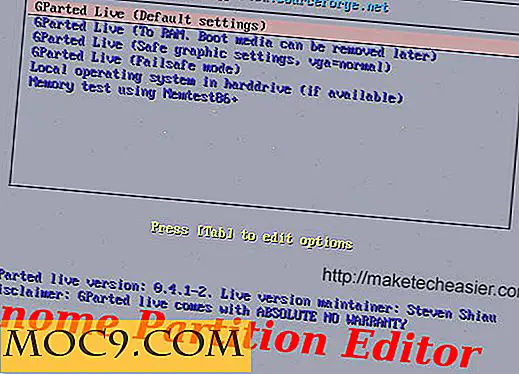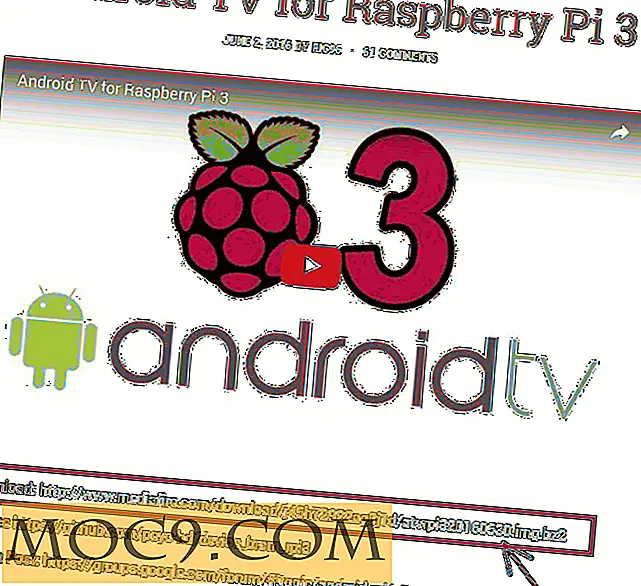डॉल्फिन के साथ गेमक्यूब नियंत्रक का उपयोग कैसे करें
पीसी पर अनुकरण का एक आम नकारात्मक पक्ष यह है कि वास्तव में आपके नियंत्रकों का उपयोग करने के लिए कुछ अतिरिक्त फुटवर्क की आवश्यकता होती है। यह विशेष रूप से समस्याग्रस्त है जब Xbox One नियंत्रक की तरह पीसी गेमपैड डॉल्फ़िन पर गेमक्यूब गेम जैसे कुछ खेलने के लिए आसानी से अनुवाद नहीं करते हैं। सौभाग्य से, डॉल्फिन के साथ असली गेमक्यूब नियंत्रकों का उपयोग करना बहुत कठिन नहीं है, और हम प्रक्रिया के माध्यम से आपको चलने से खुश हैं।
आपको किस चीज़ की ज़रूरत पड़ेगी

- एक वाईआई यू गेम क्यूब कंट्रोलर एडाप्टर, या तो निंटेंडो का आधिकारिक उत्पाद या माईफ्लैश का तीसरा पक्ष संस्करण। दोनों इस गाइड के लिए समान रूप से काम करेंगे, लेकिन माईफ्लैश संस्करण को वाईआई यू मोड में स्विच किया जाना चाहिए।
- एक असली निंटेंडो गेमक्यूब नियंत्रक
- विंडोज का एक 64-बिट संस्करण
- दो खुले यूएसबी 2.0+ बंदरगाहों
दुर्भाग्य से, आपको शायद इस गाइड का पालन करने के लिए कुछ खरीदने की आवश्यकता होगी। वाईआई यू के लिए स्मैश ब्रदर्स के लॉन्च ने वाईआई यू गेमक्यूब कंट्रोलर एडेप्टर पेश किया, जो डॉल्फिन डेवलपर्स जल्दी से अपने एमुलेटर के साथ संगत बनाने में सक्षम थे। इस मार्गदर्शिका के बाकी हिस्सों का पालन करने से पहले, सुनिश्चित करें कि आपके पास पूरी तरह से मिलने वाली आवश्यकताओं की सूची है।
संबंधित : डॉल्फिन एमुलेटर के लिए अंतिम गाइड
चालक को बदलने के लिए ज़ाडिग का उपयोग करना

ज़ेडिग को डाउनलोड और इंस्टॉल करके प्रारंभ करें, जिसे आप यहां पा सकते हैं। ज़ाडिग एक उपयोगिता है जो आपको उपयोग करने वाले यूएसबी उपकरणों के लिए ड्राइवरों को संशोधित करने की अनुमति देती है। इस मामले में हम अपने गेमक्यूब एडाप्टर के लिए विंडोज़ के डिफ़ॉल्ट ड्राइवर को प्रतिस्थापित कर देंगे जो डॉल्फिन ठीक से पढ़ सकता है। चिंता न करें, यह केवल तभी बदल जाएगा जब आपका पीसी एडाप्टर को पहचानता है, और यह अभी भी वाईआई यू के साथ काम करेगा।
1. एक बार जब आप ज़ेडिग लॉन्च करेंगे, तो आपको इस तरह की एक खाली स्क्रीन दिखाई देगी।

2. "विकल्प" पर क्लिक करें, फिर "सभी उपकरणों को सूचीबद्ध करें" का चयन करें।

3. अब, ड्रॉपडाउन पर क्लिक करें और WUP-028 का चयन करें।

4. WUP-028 चुनने के बाद, सत्यापित करें कि आपकी यूएसबी आईडी "057E 0337" है, जैसा कि नीचे चित्रित किया गया है। यदि ऐसा नहीं है, तो आपको अपने पीसी को पुनरारंभ करने और अपने डिवाइस को एक अलग यूएसबी पोर्ट में फिर से कनेक्ट करने की आवश्यकता हो सकती है।

5. यदि सब कुछ बढ़ता है, तो सुनिश्चित करें कि आपके पास WinUSB ड्राइवर चुना गया है, फिर ड्राइवर को प्रतिस्थापित करने के लिए "ड्राइवर बदलें" पर क्लिक करें। आपका वाईआई यू गेम क्यूब कंट्रोलर एडाप्टर अब डॉल्फिन में पहचाना जाएगा!
संबंधित : डॉल्फिन के साथ उबंटू पर वाईआई गेम्स कैसे खेलें
डॉल्फिन में गेमक्यूब नियंत्रक का उपयोग करना
1. आगे बढ़ें और डॉल्फिन खोलें।

2. नियंत्रकों पर क्लिक करें।

3. GameCube नियंत्रकों के तहत पोर्ट 1 ड्रॉपडाउन पर क्लिक करें।

4. आगे बढ़ें और "वाईआई यू के लिए गेमक्यूब एडाप्टर" चुनें। ध्यान दें कि यह पोर्ट के अनुरूप होगा जो आपके वास्तविक नियंत्रक को एडाप्टर पर प्लग किया गया है।

यह सत्यापित करने का एक त्वरित तरीका है कि डॉल्फिन आपके एडाप्टर को पहचानता है ड्रॉपडाउन के दाईं ओर "कॉन्फ़िगर करें" पर क्लिक करना है।

यदि आपको एक छोटा पॉपअप मिलता है जो "एडाप्टर का पता लगाता है, " बधाई देता है। आपके नियंत्रक को ठीक काम करना चाहिए!

अगर आपको यह पुष्टि नहीं मिलती है, तो आपने इस गाइड का सही पालन नहीं किया है। हमारे निर्देशों या नीचे टिप्पणी के अनुसार गाइड का पुनः प्रयास करें और हम आपकी मदद करेंगे।
अलग-अलग शब्द
क्या यह मार्गदर्शिका आपके लिए सुचारु रूप से काम करती है? यदि हां, तो आप अपने गेमक्यूब नियंत्रक के साथ डॉल्फिन पर कौन से गेम खेलेंगे? मैं व्यक्तिगत रूप से सुपर मारियो सनशाइन और सुपर स्मैश ब्रदर्स मेली को ऐसे गेम के रूप में अनुशंसा करता हूं जो उनके इच्छित नियंत्रण सेटअप के साथ अद्भुत महसूस करते हैं और खेलते हैं। हमें यह बताने में संकोच न करें कि आप नीचे क्या खेलेंगे या हमें यह बताने के लिए कि आपको सहायता चाहिए!